




在选项卡区打开
 选项卡,在“Sketching Toolboxes”对话框中单击
选项卡,在“Sketching Toolboxes”对话框中单击
 按钮,打开图3.2.59所示的“Constraints”栏,使用该窗口中的命令可以对草图进行约束。下面具体介绍各种约束的操作方法。
按钮,打开图3.2.59所示的“Constraints”栏,使用该窗口中的命令可以对草图进行约束。下面具体介绍各种约束的操作方法。
1.各种约束的含义
各种约束的含义见表3.2.1。

图3.2.59 “Constraints”栏
表3.2.1 约束的含义

2.创建约束
下面以图3.2.60所示的添加约束为例,介绍添加约束的操作步骤。
 打开文件并进入DM建模环境。选择下拉菜单
打开文件并进入DM建模环境。选择下拉菜单
 命令,打开文件“D:\an19.0\work\ch03.02.07\constraints.wbpj”,在项目列表中双击
命令,打开文件“D:\an19.0\work\ch03.02.07\constraints.wbpj”,在项目列表中双击
 ,进入DM建模环境。
,进入DM建模环境。

图3.2.60 添加约束
 选择命令。在选项卡区打开
选择命令。在选项卡区打开
 选项卡,在“Sketching Toolboxes”对话框中单击
选项卡,在“Sketching Toolboxes”对话框中单击
 按钮,打开“Constraints”栏。
按钮,打开“Constraints”栏。
 添加水平约束。单击“Constraints”栏中的
添加水平约束。单击“Constraints”栏中的
 按钮,选取图3.2.60a所示的倾斜直线为约束对象,结果如图3.2.61所示。
按钮,选取图3.2.60a所示的倾斜直线为约束对象,结果如图3.2.61所示。
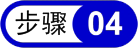 添加点到直线上约束。单击
添加点到直线上约束。单击
 按钮,选取图3.2.61所示的圆弧圆心和直线为约束对象,结果如图3.2.60b所示。
按钮,选取图3.2.61所示的圆弧圆心和直线为约束对象,结果如图3.2.60b所示。

图3.2.61 选取约束对象